Visual C++6.0總是出現兼容性錯誤的情況,高版本的操作系統運行不了,在學校機房上完課,回來箱在自己的電腦上做些練習,卻運行不了,很讓人頭疼了,有木有,什么時候能不出現兼容性錯誤呢,先做個夢吧……
還是換一個開發環境吧,換哪個呢???
C語言有很多集成開發環境,如Dev C++、Visual C++、C-Free、Visual Studio、code::blocks等等。我們來選一款比較簡潔,易上手的工具。C語言一般是大學教學計劃中的第一門計算機語言,老師們也喜歡給學生選個最簡單、大眾化的開發工具——Visual C++6.0。
Visual C++ 6.0集成了MFC6.0,于1998發行,又稱VC98。這么多年一直經久不衰,為各大學校機房、項目開發的首選。但是,這個版本在Windows XP下調試功能會出現問題,通過打一個叫“Visual C++6.0Processor Pack”的補丁來解決。Visual C++6.0對Win7及以上的操作系統的兼容性非常差,有大大小小的兼容性問題。
所以,我們選擇Notepad++作為編輯器,MinGW(gcc)作為編譯器。
1
下載Notepad++
百度搜素“Notepad++”下載即可。
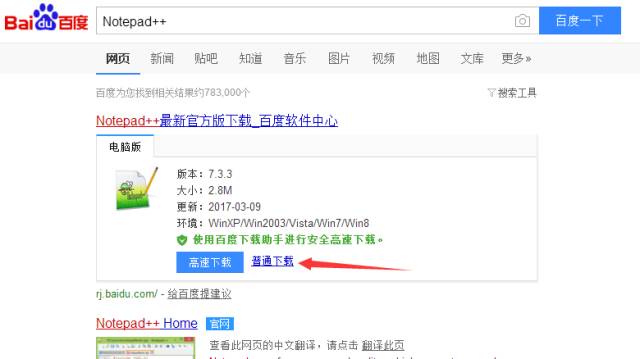
安裝教程:
1.雙擊你下載的“Notepad++”。
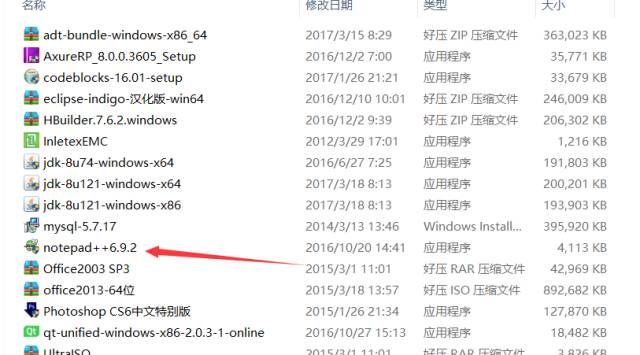
2.選擇“OK”。
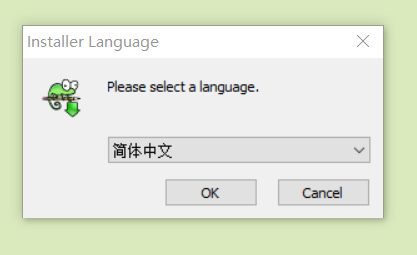
3.選擇“下一步”。
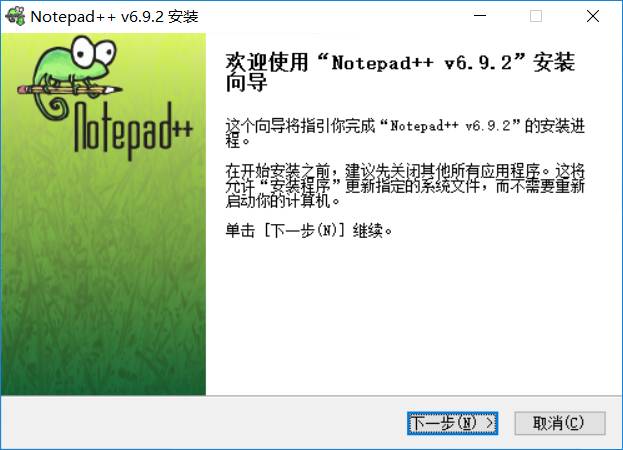
4.選擇“我接受”。
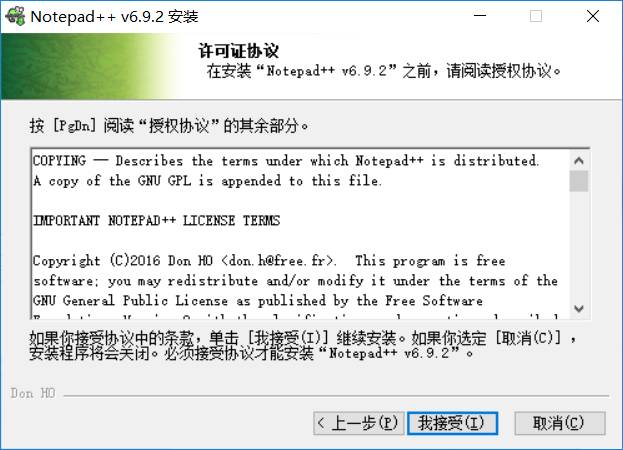
5. 選擇安裝路徑,然后選擇“下一步”。
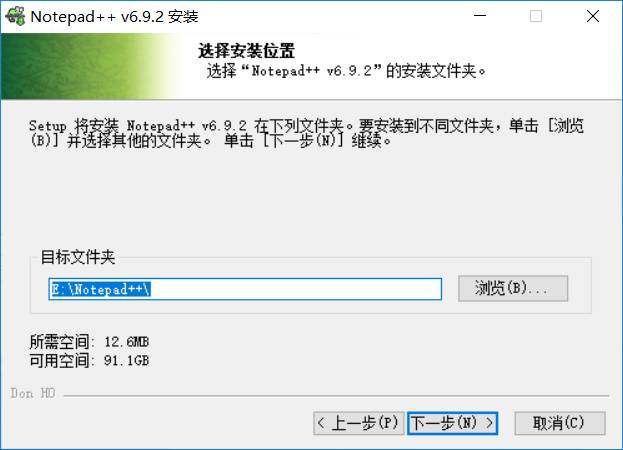
6.這邊的勾勾不用管,選擇“下一步”。
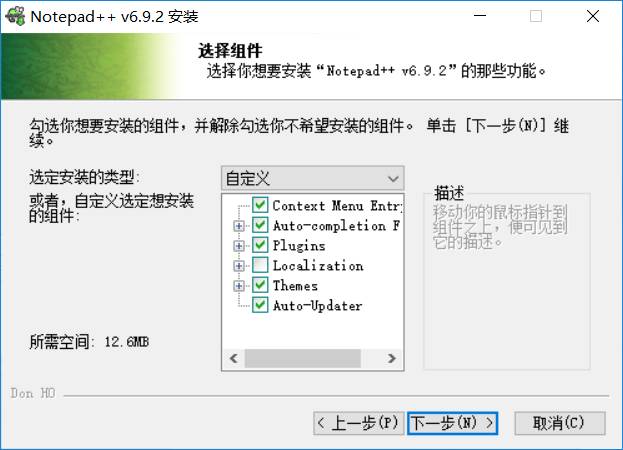
7.這邊的勾勾也不用管,選擇“安裝”即可。
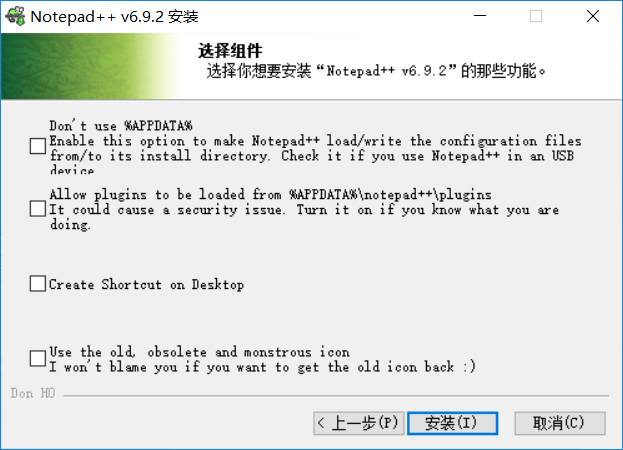
8.等待安裝。
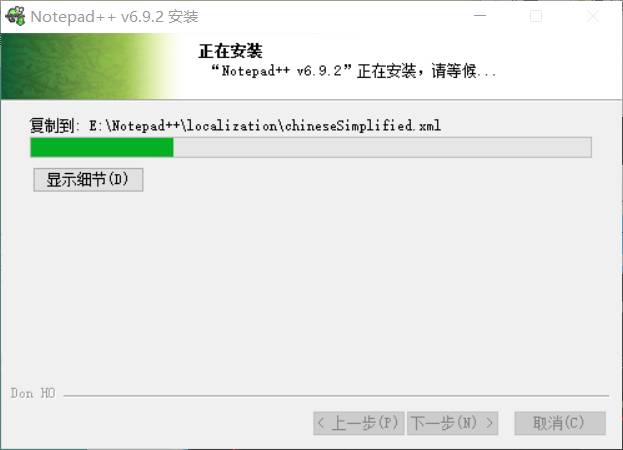
9.選擇“完成”。
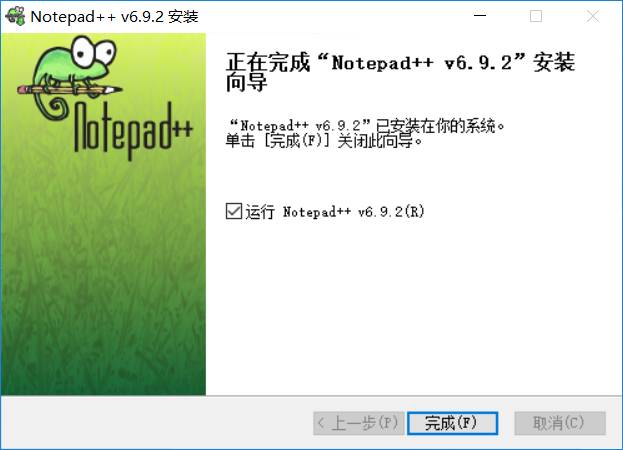
2
下載MinGW(gcc)
下載地址:https://sourceforge.net/projects/mingw/files/
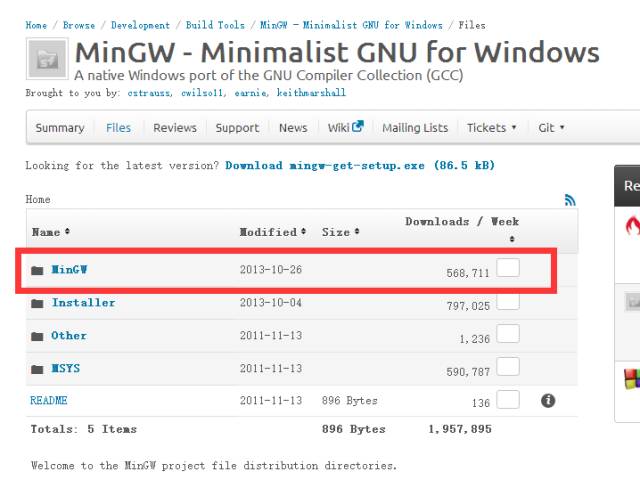
下載后進行安裝,也可以百度下載免安裝的解壓包。
3
配置環境變量
以Win10系統為例配置gcc環境變量:
總共需要配置bin、lib、include三個變量
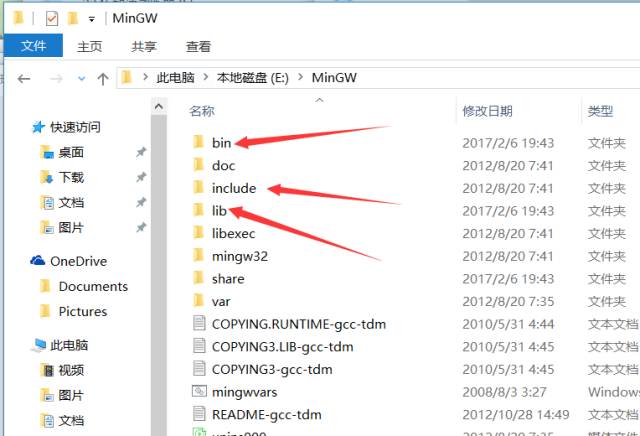
右鍵我的電腦->屬性->高級->環境變量
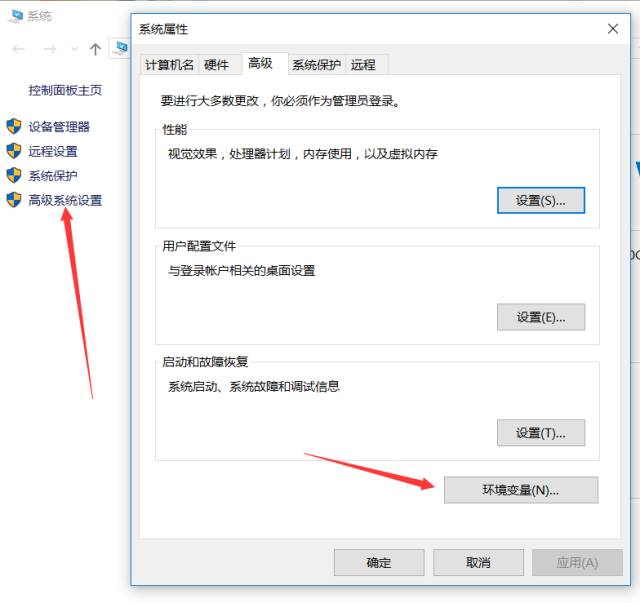
雙擊系統變量的PATH,選擇“新建”
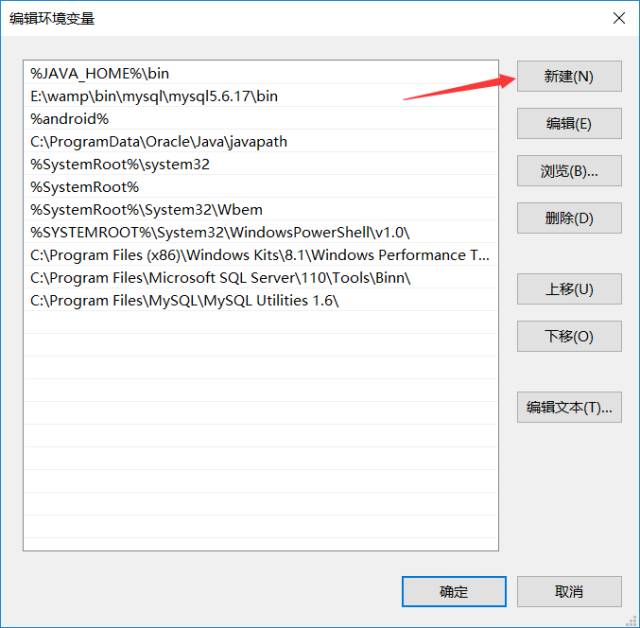
在新建彈出的框中輸入MinGW下bin的路徑(以你電腦上MinGW下的bin所在的路徑為準),然后單擊“確定”
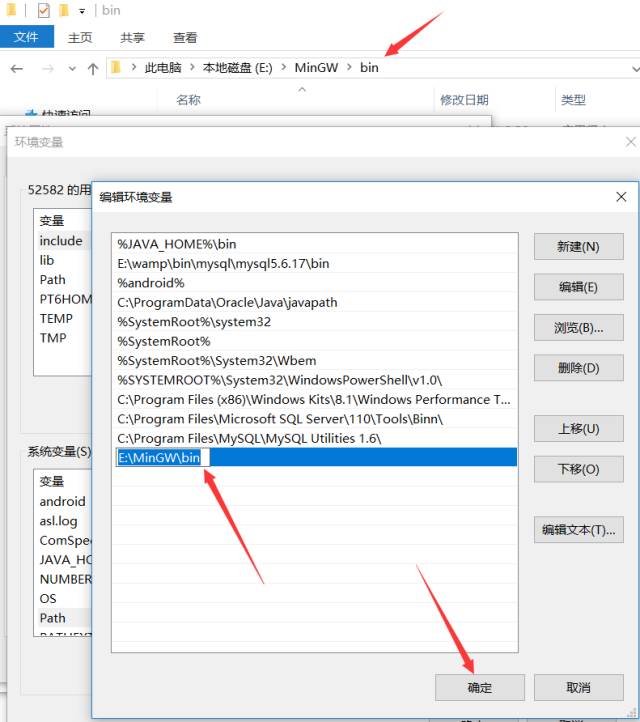
溫馨提示:windows 7的版本直接找到path選擇編輯加上英文符號后復制粘貼上去,選擇確定就好了!
在環境變量界面的上方的“用戶變量”中,分別新建lib和include變量
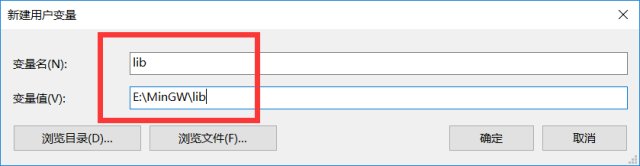
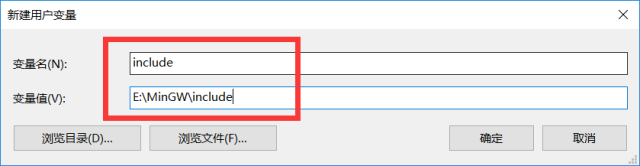
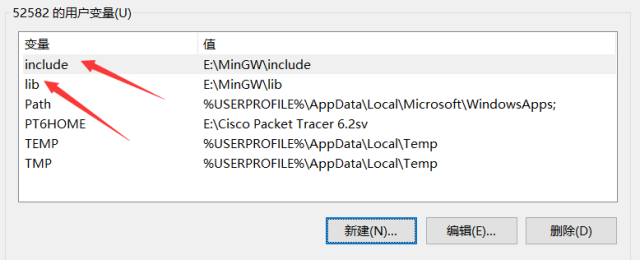
3個變量全部配置好后,點“確定”、“確定”
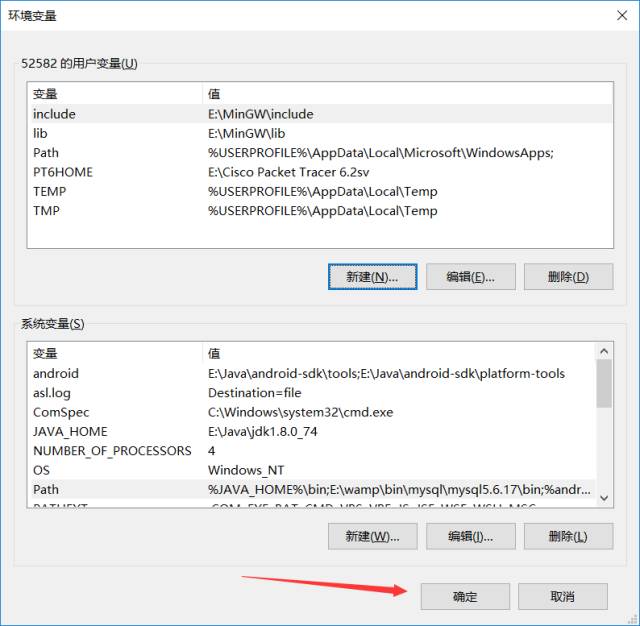
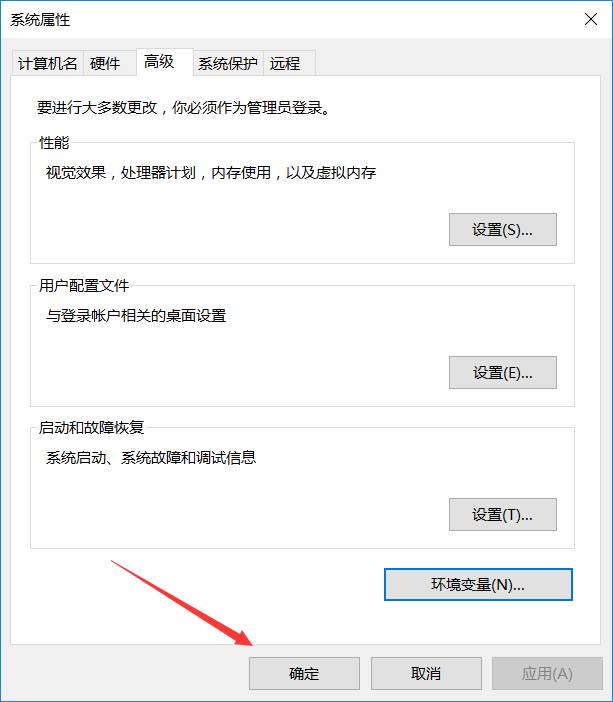
接下來我們驗證gcc是否配置成功
使用WIN+R快捷鍵調出“運行”窗口,輸入cmd調出命令提示符
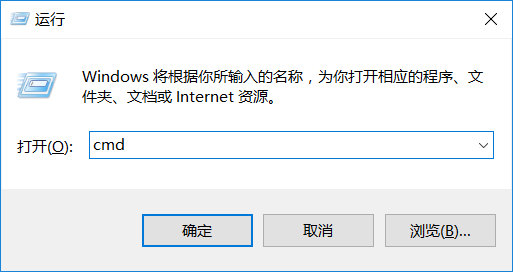
在cmd中輸入gcc -v(gcc和-v中間有個空格),顯示出了gcc版本就說明成功了
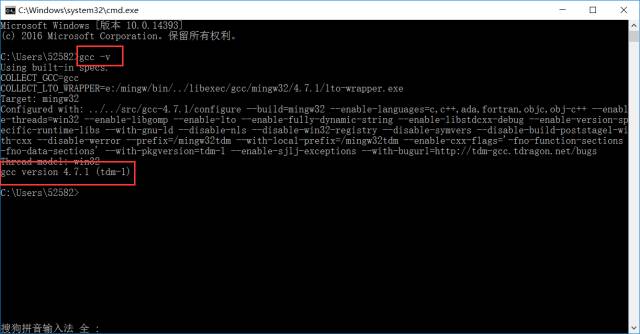
到此,我們已經配置好開發環境了,可以正常使用了!!!
-
C語言
+關注
關注
180文章
7604瀏覽量
136845 -
Visual
+關注
關注
0文章
252瀏覽量
34264 -
編譯器
+關注
關注
1文章
1634瀏覽量
49133
原文標題:救命|VC++6.0不兼容,怎么辦,手把手教你安裝Notepad++和MinGW
文章出處:【微信號:cyuyanxuexi,微信公眾號:C語言編程學習基地】歡迎添加關注!文章轉載請注明出處。
發布評論請先 登錄
相關推薦
Xilinx FPGA入門連載3:文本編輯器notepad++安裝
Xilinx FPGA入門連載4:ISE中使用notepad++的關聯設置
第43章 Notepad++網頁編輯
notepad++打開十六進制文件插件分享!
怎么用notepad++編譯C語言
Notepad++軟件的安裝方法
notepad++與vivado關聯
換掉Notepad++!國產開源編輯
一款超越Notepad++的國內開源文本編輯器
找verilog bug的利器—notepad++介紹
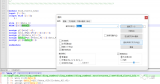




 安裝Notepad++和MinGWl方法圖解
安裝Notepad++和MinGWl方法圖解
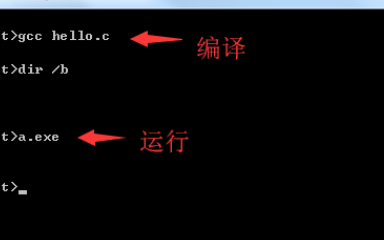










評論